Zo maak je een GIF van een video

Visuele content is een belangrijke troef voor marketeers. Het trekt meteen de aandacht van kijkers en is nuttig voor het opbouwen van het imago van je merk. Maar er is een superpopulair type visuele content dat je misschien nog niet gebruikt in je marketing.
Ik heb het over GIF's.
Wat is een GIF?
GIF's - de favoriete versiering van alle lijstjes - zijn geen video's, maar ook geen stilstaande beelden. Deze geanimeerde clips zijn opvallend, leuk en veelzijdig. Het is ook verrassend eenvoudig om een GIF te maken van video's.
In deze gids lees je alles over het hoe en waarom van het maken van GIF's voor marketingdoeleinden (of eigenlijk voor alle andere doeleinden). Je vindt er ook enkele praktijkvoorbeelden van hoe grote merken GIF's gebruiken om hun sociale-mediabetrokkenheid te vergroten.
Waarom je GIF's zou moeten gebruiken (als je dat nog niet doet)
Als je al op de GIF-bandwagon bent, weet je waarschijnlijk waarom het een goed idee is om ze te gebruiken - ze zijn namelijk leuk en mensen vinden ze leuk. Maar als je nog steeds twijfelt over het gebruik ervan, of als je GIF's een beetje te kinderachtig vindt voor je merk, kun je er misschien nog eens over nadenken. Deze afbeeldingen hebben veel voordelen voor merken van allerlei pluimage, en ze zijn niet alleen bedoeld voor een tienerpubliek of sites als Buzzfeed.
GIF's zijn opvallend. Ze hebben dezelfde oogstrelende, aandachttrekkende kwaliteit als video's. Het is zelfs moeilijk om een GIF niet te bekijken als je hem tegenkomt. En in tegenstelling tot video's vereisen GIF's geen inzet of inspanning van de kijker. Een kijker moet bewust beslissen om op de afspeelknop van een video te drukken, maar bij GIF's bestaat deze keuzebarrière niet omdat de animaties zo kort zijn en continu herhalen.
In tegenstelling tot video's vereisen GIF's geen inzet of inspanning van de kijker.
Je kunt veel verschillende effecten bereiken met de opvallende kwaliteit van GIF's. Een "luide" of over-the-top gif kan je helpen om de volledige aandacht van kijkers te krijgen voor een paar seconden. Met subtielere animatie-effecten kun je een stilstaand beeld net dat beetje extra geven.
GIF's brengen emoties beter over dan woorden. Als je een onmiddellijke emotionele band met je publiek probeert te vormen, is het een must om te leren hoe je een GIF van video maakt. Een visual van drie seconden kan veel sneller en nauwkeuriger een grote verscheidenheid aan emoties overbrengen, van opwinding tot ergernis tot verwarring, dan woorden dat kunnen. En aangezien emoties de levensader van marketing zijn, zou het zonde zijn om deze waardevolle bron over het hoofd te zien.
GIF's voegen een menselijk tintje toe aan je marketing. Als je je marketing grappiger of herkenbaarder wilt maken, is een GIF misschien wel het perfecte hulpmiddel. De meeste mensen gebruiken zelf GIF's (of kijken er in ieder geval naar), dus ze vinden het leuk om te zien dat hun favoriete merken "hun taal spreken". En GIF's kunnen nog steeds voor je werken, zelfs als je de voorkeur geeft aan een meer formele toon voor je marketing - je hoeft niet te beginnen met het toevoegen van popcultuurverwijzingen aan elke post op sociale media. In plaats daarvan kun je een vleugje speelsheid toevoegen met afgezwakte clips die passen bij de esthetiek van je merk.
GIF's zijn multifunctioneel. Natuurlijk zijn GIF's geweldige reactieafbeeldingen, maar dat is niet het enige waarvoor je ze kunt gebruiken. Als je een GIF wilt maken van een video, kun je ook andere ideeën hebben:
- Snelle, eenvoudige how-tos publiceren waarvoor geen hele video of veel uitleg nodig is. Er zijn bijvoorbeeld veel kooksites die GIF-recepten samenstellen, met basisinstructies toegevoegd als tekst.
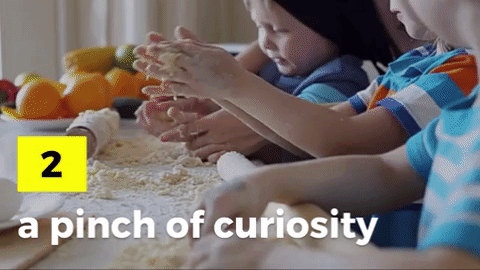
- Gegevens animeren. Probeer bijvoorbeeld je volgende infographic in GIF-formaat te zetten om hem nog magnetischer te maken.
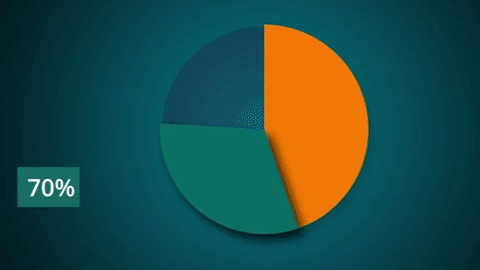
- Een verhaal vertellen. Zoals het oude spreekwoord zegt: een foto zegt meer dan duizend woorden.
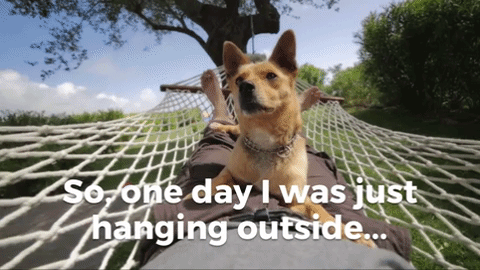
- Laat je product of dienst gedetailleerder zien dan een stilstaand beeld kan weergeven.
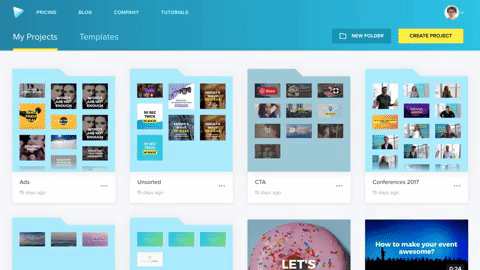
GIF's zullen nog lang blijven bestaan. Nu deze geanimeerde clips steeds populairder worden, zowel in de persoonlijke communicatie van mensen als in marketingcampagnes van bedrijven, wordt het steeds belangrijker dat je ze toevoegt aan je gereedschapskist. Gelukkig zijn GIF's niet moeilijker te gebruiken dan stilstaande afbeeldingen. Het is vrij eenvoudig om zelf een GIF te maken van video, zoals ik verderop in dit artikel zal uitleggen.
GIF's op sociale media: Enkele voorbeelden van grote merken
Jouw creativiteit is de enige grens aan het aantal manieren waarop je GIF's kunt gebruiken. Inspiratie nodig? Hier zijn een paar voorbeelden van hoe grote organisaties momenteel GIF's gebruiken in hun sociale-mediamarketing. Bekijk ze en bedenk welke van deze benaderingen ook voor jou zouden kunnen werken.
Jouw creativiteit is de enige grens aan de manieren waarop je GIF's kunt gebruiken. Bekijk deze geweldige voorbeelden van internationale merken.
Maak een GIF om informatie visueel te delen: NASA
NASA beheerst de kunst van het visueel delen van informatie. Hun Twitterpagina staat vol met interessante updates, feiten en gegevens in de vorm van GIF's of korte videoclips. Hier is een satellietclip die ze hebben geplaatst van de recente noordooster die de noordoostkust van de VS heeft geteisterd.
Gespot door de #GOES16 satelliet van @NOAASatellites: de #noreaster van vandaag draait rond in het noordoosten van de Atlantische Oceaan. Deze storm bestookt de oostkust met intense wind, sneeuw, regen en hagel. Meer: https://t.co/xEZIiarvDQ pic.twitter.com/ma6vddiSCO
- NASA (@NASA)
Nasa deelde een satellietbeeld van de noordooster die begin maart over het noordoosten van de VS trok.
Trek de aandacht met een GIF: Denny's
Restaurantketen Denny's is beroemd om meer dan alleen hun pannenkoeken en omeletten. Ze staan ook bekend om hun eigenzinnige merkpersoonlijkheid op hun blog en sociale media. Hun gebruik van GIF's is een goed voorbeeld van hoe je de aandacht van mensen kunt trekken en contact kunt maken met klanten door middel van humor.

Denny's gaf als bijschrift bij deze afbeelding: "In een ander universum balanceren eieren mensen op een lepel als gezelschapsspel." Bron.
Maak een GIF om je product te laten zien: Starbucks
Waarom is koffieketen Starbucks zo succesvol? Een deel van de reden is dat ze heel goed zijn in het creëren en onderhouden van de esthetiek van hun merk. Ze posten vaak GIF's op sociale media om hun producten te laten zien en ze er geweldig uit te laten zien. Een recent voorbeeld van hun Facebook-pagina laat zien wat er in hun populaire proteïnedoos zit.
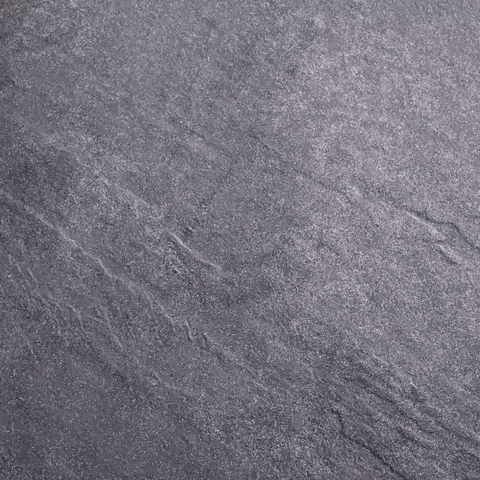
Starbucks plaatste onlangs deze GIF om hun proteïnebox te promoten. Bron.
Gebruik GIF voor klantenondersteuning: Google
Zelfs Google heeft meegedaan aan de pret met GIF's. De techgigant stuurde ooit deze GIF als officieel antwoord op een vraag van een journalist:
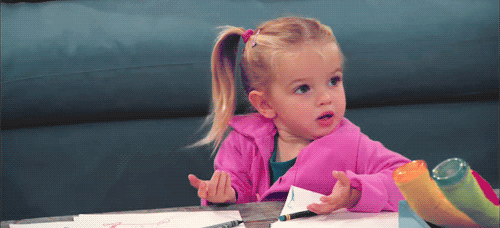
Laat zien hoe dingen werken met een GIF: Nike
Nike staat bekend om hun slimme en inspirerende advertenties en hun social media kanalen staan vol met creatieve visuele content. Deze GIF laat goed zien hoe verend hun nieuwe schoenen zijn, zonder dat daar woorden voor nodig zijn.
Deel een recept in een GIFfy: Smaak van thuis
Geïnteresseerd in het maken van instructieve GIF's? Dit geanimeerde recept van Taste of Home is een goed voorbeeld van hoe een langere GIF kan dienen als een snelle stap-voor-stap instructievideo.

GIF's zijn een snelle en praktische manier om stapsgewijze taken zoals koken te demonstreren.
Zo maak je een GIF van een video
Er zijn al heel veel GIF's te vinden op het internet, wachtend om gebruikt te worden. Maar soms vraag je je gewoon af hoe je een GIF maakt van een video, zodat het precies past bij het gevoel dat je wilt uitdrukken, of misschien wil je je eigen geweldige video's omzetten in een GIF.
Geen zorgen - het is heel eenvoudig om binnen een paar minuten je eigen GIF te maken van een video. Je hoeft er ook niet veel technische kennis voor te hebben. In dit artikel wordt uitgelegd hoe je een GIF kunt maken van een video met een aantal veelgebruikte tools: Giphy, Animatron Studio en Photoshop.
Pro tip: Voordat je begint, moet je er wel rekening mee houden dat GIF's onder bepaalde omstandigheden juridische problemen kunnen opleveren. Als een GIF een beroemdheid of auteursrechtelijk beschermd materiaal bevat, kan het gebruik ervan in je marketing je in de problemen brengen. De Fair Use-wetgeving maakt dit tot een grijs gebied, en terwijl particulieren ermee weg kunnen komen om GIF's van hun favoriete acteurs of atleten te gebruiken, zullen bedrijven waarschijnlijk meer onder vuur komen te liggen.
Om op veilig te spelen, is het slim om GIF's van beroemde mensen of auteursrechtelijk beschermd materiaal te vermijden. Als je een GIF maakt van een video die je zelf hebt gemaakt, hoef je je natuurlijk geen zorgen te maken over problemen met auteursrechten.
Een GIF maken met Giphy
Giphy is de top GIF-bestemming op het internet. Deze site is niet alleen een enorme opslagplaats van reeds gemaakte GIF's, maar maakt het ook heel eenvoudig om je eigen GIF te maken. Je hoeft niet eens een account aan te maken. Zo doe je het als volgt.
Stap 1. Ga naar https://giphy.com/ en selecteer "Create" bovenaan het scherm.

Stap 2. Voeg je video toe. Je kunt dit op een paar manieren doen. Ten eerste, als je de video op je computer hebt opgeslagen, kun je het bestand rechtstreeks naar het scherm slepen om het te uploaden. Giphy beperkt je tot een upload van 60 seconden, dus als je video langer is dan dat, kort hem dan in tot minder dan een minuut voordat je hem uploadt.
Als de video die je wilt converteren online staat, kun je ook het adres ervan in het URL-vak plakken. YouTube, Vimeo en Giphy links worden ondersteund.
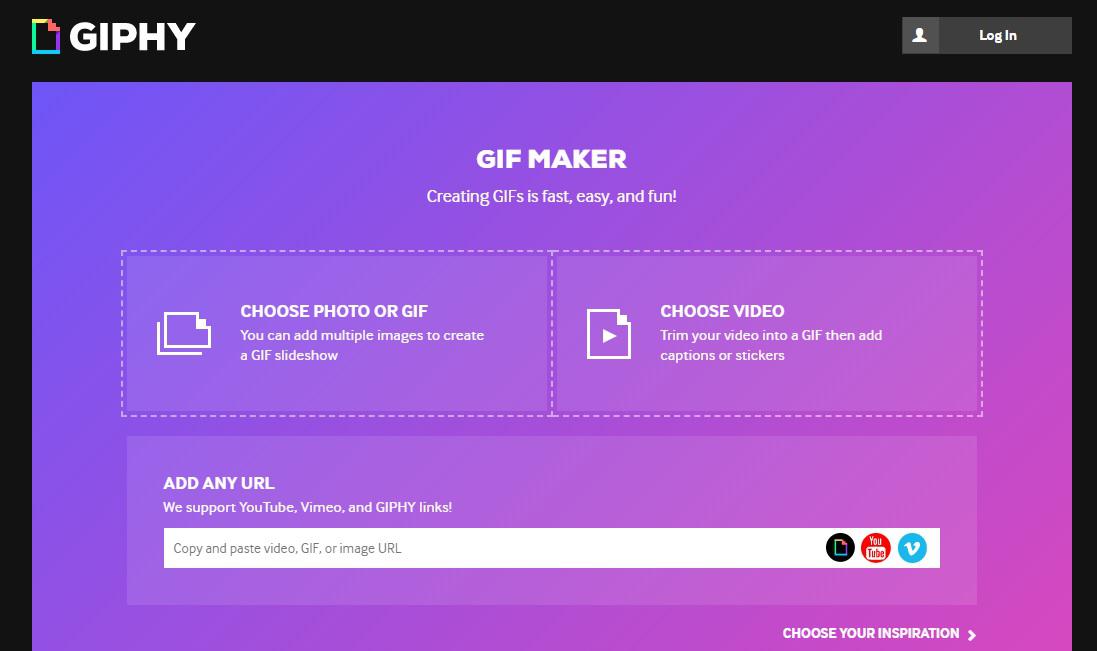
Stap 3. Zodra je video is geüpload, gebruik je de schuifregelaars op het scherm om het beginpunt en de duur van je GIF in te stellen. Klik vervolgens op "Doorgaan met versieren".
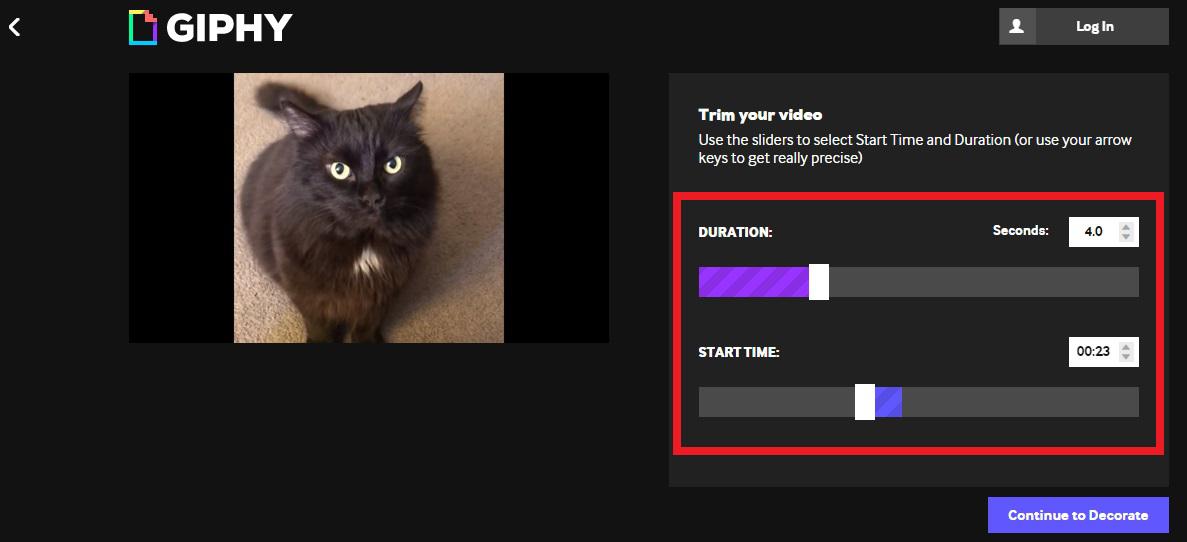
Stap 4. Op het volgende scherm kun je je GIF van bijschriften en versieringen voorzien. Deze stap is optioneel.
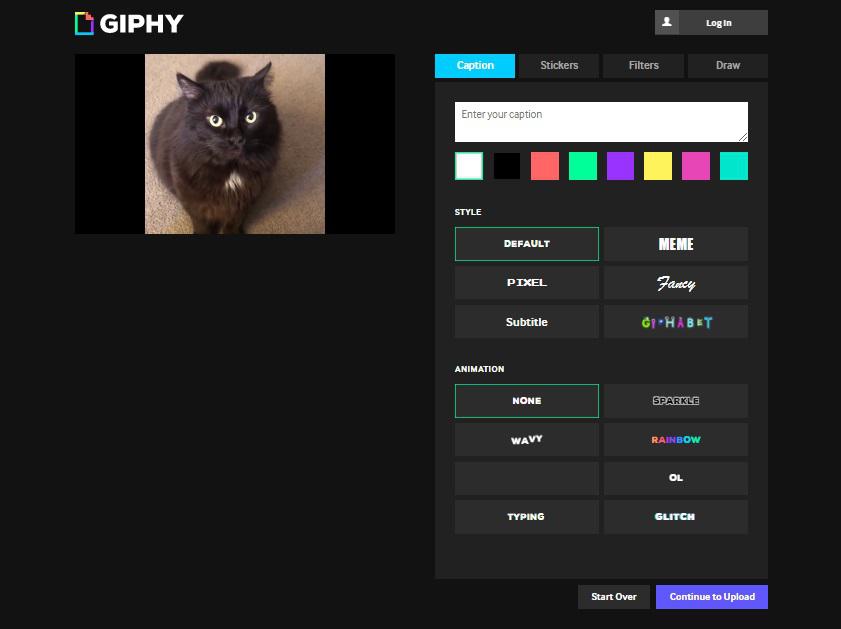
Stap 5. Klik op "Doorgaan met uploaden". Je krijgt de optie om de bron-URL voor je video in te voeren en je GIF te taggen met relevante trefwoorden.
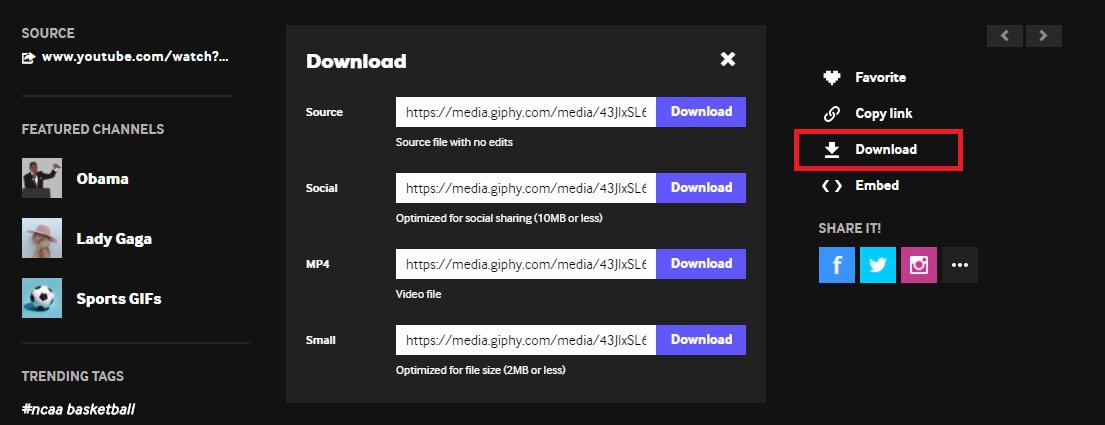
Stap 6. Klik op "Uploaden naar Giphy". Je bent klaar! Nu heb je de optie om je GIF in verschillende formaten te downloaden.
Hier is een GIF die ik heb gemaakt met Giphy, zomaar:
Een GIF maken met Animatron Studio
Niet alle GIF's hoeven afkomstig te zijn van een live video. Soms is een GIF gemaakt van een animatievideo zelfs de ideale keuze. Live-action GIF's hebben meestal een meer casual uitstraling, terwijl gestileerde geanimeerde GIF's ontworpen kunnen worden voor een subtieler, volwassen effect. Als je een animatievideo maakt met Animatron Studio, kun je deze eenvoudig opslaan als een looping GIF.
Stap 1. Maak zoals gewoonlijk je animatie in Animatron Studio. Als je deze tool nog niet kent, bekijk dan deze tutorials om snel en gemakkelijk aan de slag te gaan.
Stap 2. Zodra je klaar bent om je animatie te GIF'en, klik je op de groene knop in de linkerbovenhoek van het scherm. Ga naar Project en klik vervolgens op GIF downloaden.
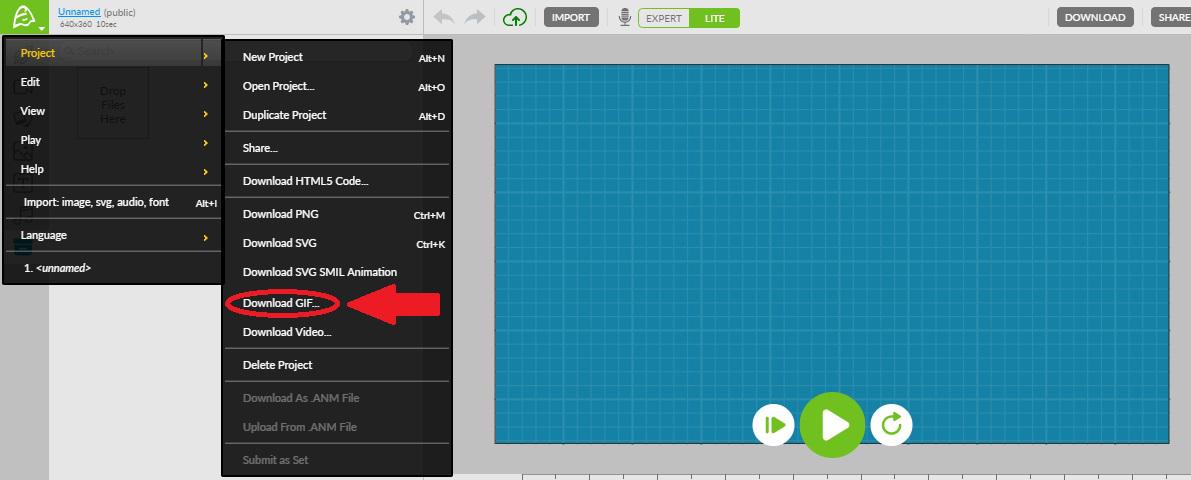
Stap 3. Selecteer de grootte en frames per seconde die je wilt voor je GIF. Vergeet niet "Maak lus" te selecteren zodat je GIF zich herhaalt.
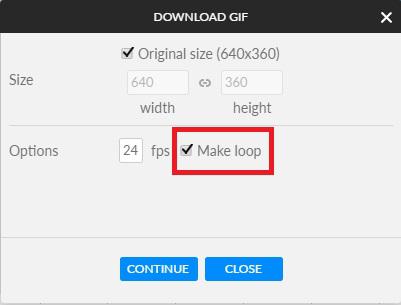
Stap 4. Nadat de tool je GIF heeft gerenderd, wordt je gevraagd om hem te downloaden. Je kunt er ook voor kiezen om een downloadlink per e-mail te ontvangen.
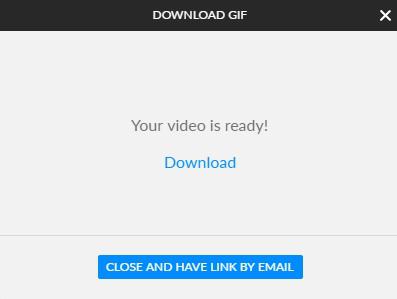
Een GIF maken met Photoshop
Photoshop is de reus onder de grafische bewerkingsprogramma's. Als je Photoshop al voor andere taken gebruikt, kun je het ook gebruiken om je GIF's te maken. Hier lees je hoe je eenvoudig een video in een GIF verandert.
Stap 1. Zoek eerst de video die je wilt gebruiken en converteer de frames naar lagen. Druk hiervoor op "Bestand" en scroll naar beneden naar "Importeren". Selecteer "Videoframes naar lagen".
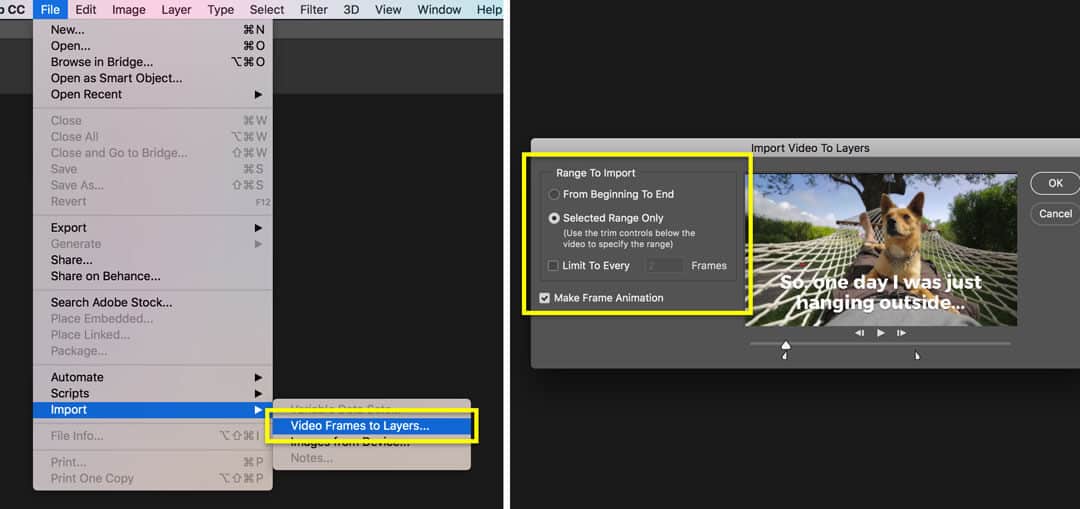
Stap 2. Open vervolgens de tijdlijn. Deze is te vinden onder "Windows" in de werkbalk. Nadat je op "Tijdlijn" hebt geklikt, verschijnt er een vak in het midden van het paneel. Klik op de pijlknop en selecteer "Fram animatie maken".
Stap 3. Maak een lus in je animatie door op het menu Herhalen te klikken en "Voor altijd" te selecteren.
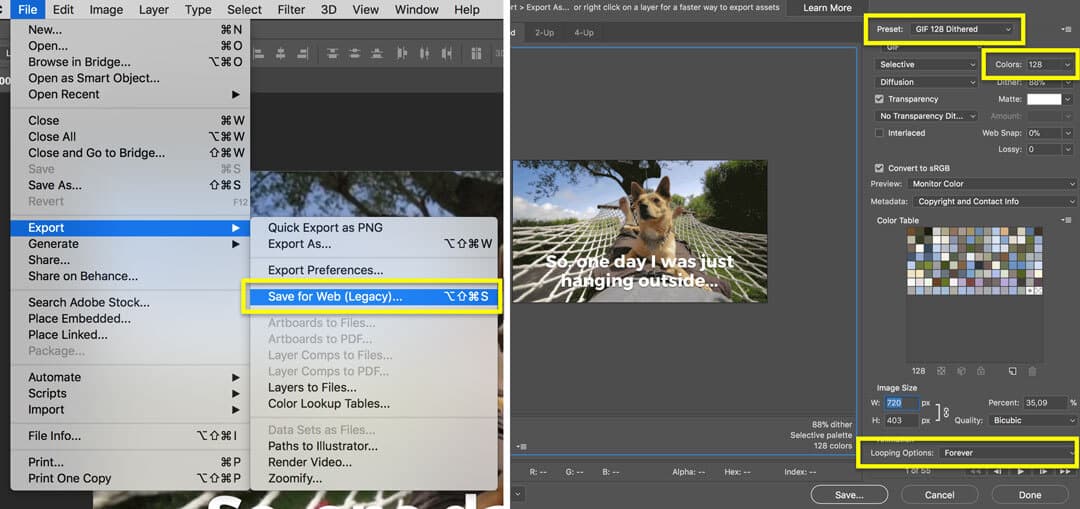
Stap 4. Sla je nieuw gemaakte GIF op door naar Bestand en dan Exporteren te gaan. Kies "Opslaan voor web". Kies in het vooringestelde menu "GIF 128 Dithered" en kies 256 in het kleurenmenu. Selecteer vervolgens de grootte van je afbeelding en controleer of deze is ingesteld op oneindige loop.
Inpakken
Je eigen GIF maken van video is een eenvoudig en laagdrempelig proces. Er zijn een aantal verschillende tools die je kunt gebruiken om de klus te klaren, maar ze hebben allemaal hetzelfde eindresultaat - een opvallende afbeelding die je kunt gebruiken om betere resultaten te behalen met je sociale-mediamarketing.
Er zijn zoveel goede redenen om GIF's op te nemen in uw visuele marketingstrategie, dus waarom zou u daar vandaag niet mee beginnen? Als u geen video hebt waarvan u een GIF wilt maken, geen probleem - u maakt er gewoon een met Wave.video. Met een overvloed aan stockvideo's en -afbeeldingen, formaten en aanpassingsopties is Wave.video een geweldige tool voor zowel beginnende als doorgewinterde videomarketeers - en u zult zeker iets hebben om naderhand te GIF'en.




